Skener / internetový fax► zadávání cílů – Sharp MX-6070N Uživatelská příručka
Stránka 553
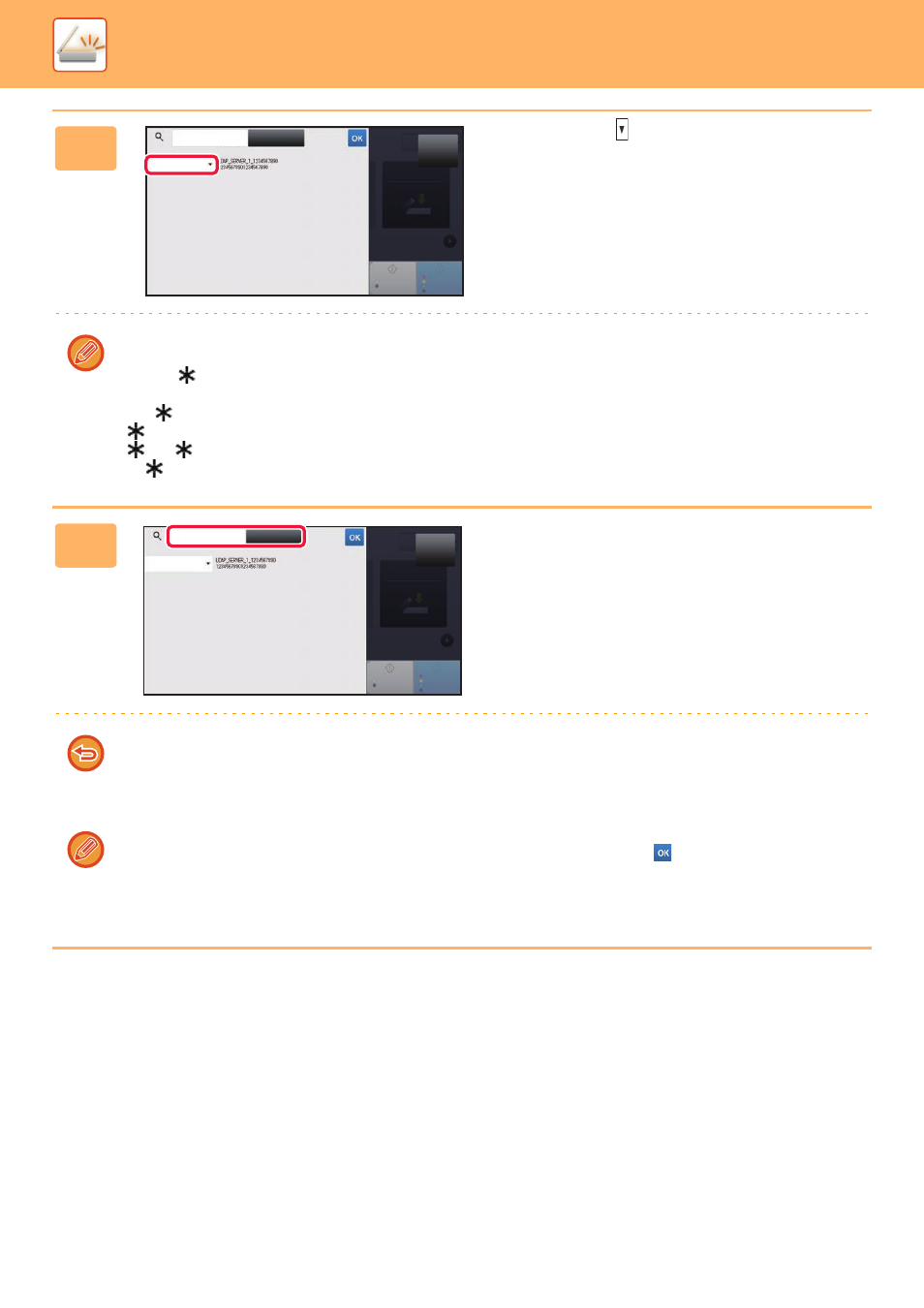
5-24
SKENER / INTERNETOVÝ FAX►ZADÁVÁNÍ CÍLŮ
3
Klepněte na u [Polož.] a vyberte
položku pro hledání [Název] či
[Adresa].
Jak vyhledávat
Zadejte vyhledávané znaky (maximálně 64 znaků). Systém bude hledat názvy, které začínají zadanými písmeny.
Hvězda
se používá následovně:
XXX
: Jména, která začínají na "XXX"
XXX
: Jména, která končí na "XXX"
XXX
: Jména, která obsahují "XXX"
AA
XX
: Jména, která začínají na "AA" a končí na "XX".
4
Zadejte klíčové slovo a klepněte na
klávesu [Spustit Vyhl.].
Když klepnete na klíčové slovo v poli, zobrazí se soft
klávesnice.
Výsledky vyhledávání se objeví za krátkou dobu.
• Není-li nalezen žádný cíl:
Klepnutím na klávesu [Znovu Hledat] zadejte další písmena vyhledávání.
• Chcete-li následně přidat další cíl:
Klepněte na daný cíl.
Ověření informací o cíli:
Klepněte na klávesu předvolby cíle a potom na klávesu [Info.]. Klepnutím na klávesu
zavřete obrazovku s
informacemi o adrese.
V normálním režimu můžete vybrat adresu a klepnout na [Nová registrace do adresáře] na panelu akcí, čímž přidáte
adresu do adresáře. To je výhodné, pokud jste zadali cíl přímo.
CA
Start
Barevný
Start
Skenovat na
HDD/USB
Zadejte počáteční
Polož.
Název
Zadejte počáteční a stiskněte Enter na
externí klávesnici, nebo [Start vyhledávání].
Spustit Vyhl.
Cíl
Č/b
CA
Start
Barevný
Start
Skenovat na
HDD/USB
Zadejte počáteční
Polož.
Název
Zadejte počáteční a stiskněte Enter na
externí klávesnici, nebo [Start
Cíl
Spustit Vyhl.
Č/b